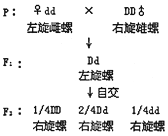请在“答题”菜单下选择“字处理”命令,然后按照题目要求再打开相应的命令,完成下面的内容,具体要求如下:
注意:下面出现的所有文件都必须保存在考生文件夹下。
在考生文件夹下,打开文档WORD1.DOC,按照要求完成下列操作并以该文件名(WORD1.DOC) 保存文档。
(1)将标题段文字(“神位官位心位——史铁生”)设置为三号红色仿宋_GB2312、加粗、居中、段后间距设置为0.5行。
(2)给全文中所有“佛”一词添加波浪下划线;将正文各段文字(“‘人人皆可成佛’…“不能自圆的窘境。”)设置为四号宋体;各段落左右各缩进1字符;首行缩进2字符。
(3)将正文第一段(“‘人人皆可成佛’……还有什么可怕!”)分为等宽两栏,栏宽17字符,栏间加分隔线。
[*]
参考答案:[解题步骤]
在“考试模拟系统”中选择“答题→字处理→WORD1.DOC”命令,将文档“WORD1.DOC”打开。
步骤1 选择标题文本,选择“格式→字体”命令,在弹出“字体”对话框的“中文字体”下拉列表框中选择“仿宋GB2312”,在“字号”数值框中选择“三号”,在“字形”列表框中选择“加粗”,在“字体颜色”中选择“红色”,并单击“确定”按钮。保持标题文本选中状态,单击工具栏中的
 ,设置标题文本居中。保持标题文本的选中状态,单击鼠标右键,在弹出的菜单中选择“段落”命令,在弹出的“段落”对话框“段后”文本框中输入“0.5行”,并单击“确定”按钮。
,设置标题文本居中。保持标题文本的选中状态,单击鼠标右键,在弹出的菜单中选择“段落”命令,在弹出的“段落”对话框“段后”文本框中输入“0.5行”,并单击“确定”按钮。
步骤2 选择“编辑→替换”命令,打开“查找和替换”对话枢,在“查找内容”中输入“佛”,在“替换为”中输入“佛”,将鼠标光标定位于“替换为”文本榧中,单击“高级”按钮。单击“格式”按钮,选择“字体”命令,在弹m的对话框的“下划线线型”中选择波浪线,单击“确定”、“全部替换”按钮即可。
步骤3 选择文档中的正文部分,选择“格式→字体”命令,在弹出“字体”对话框的“中文字体”下拉列表框中选择“宋体”,在“字号”数值框中选择“四号”,并单击“确定”按钮。
步骤4 保持文本的选中状态,选择“格式→段落”命令,在弹出“段落”对话框的“缩进”栏的“左”和“右”数值框中分别输入“1字符”,在“特殊格式”下拉列表框中选择“首行缩进”,在“度量值”中输入“2字符”,单击“确定”按钮。
步骤5 将正文的第一段选中(标题段不算),选择“格式→分栏”命令,在弹出的“分栏”对话框的“预设”栏中选择“两栏”(或在“栏数”中输入“2”),在“宽度”中输入“17字符”,最后勾选“栏宽相等”和“分隔线”两个复选框。注意:在“应用于”中只能选择“所选文字”。
步骤6 单击“确定”按钮完成对文本的分栏操作,返回到操作界面中即可查看分栏效果。